1、第一步,在PS画布上输入要制作的文字内容。选择合适的字体,将每个字拆成单独的图层。

2、第二步,文字图层全部选中,单击右键转换为形状。切换到圆角矩形工具,在路径操作那里选择排除重叠形状。

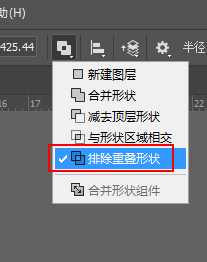
3、第三步,选中背景层,对圆角矩形进行自定义,勾选形状,颜色随意,设置圆角半径参数,固定大小按实际需要设置。

4、第四步,选中第一个文字图层,单击左键,会自动按上步参数绘出圆角矩形,按住ctrl键移动矩形,使文字与矩形居中对齐。剩下三个字依次操作,得到如图效果,矩形以文字形状被挖空了。

5、第五步,选中第一个文字图层,双击打开图层样式面板,如图依次添加斜面和浮雕、等高线、图案叠加、投影效果,参数如图。在图案叠加那里,可以载入自已喜欢的图片做文字背景。

6、第六步,拷贝图层样式,粘贴到另外三个文字图层上。拖入一张素材图做背景。吸取背景中的粉色做为前景色,新建纯色调整层,模式改为亮光,统一下整体色调。


